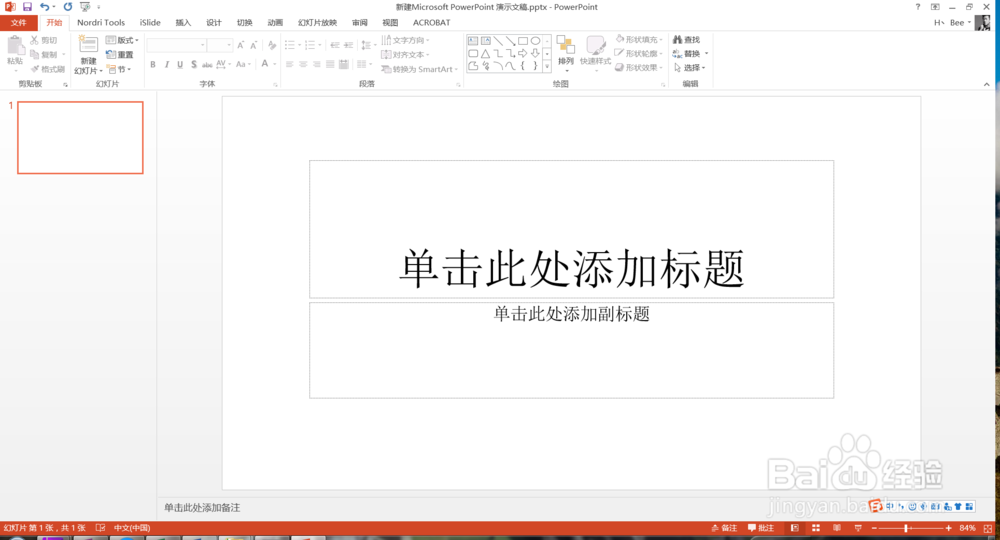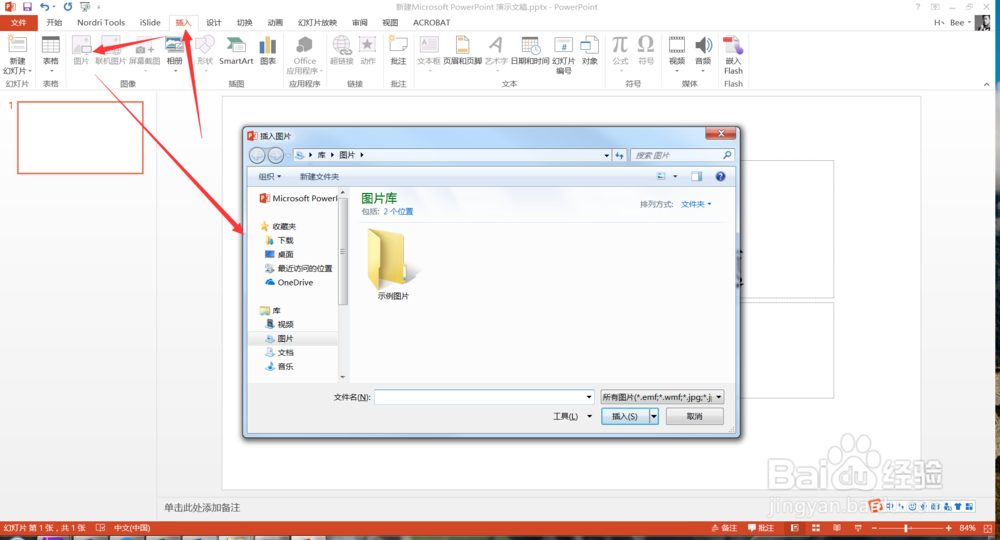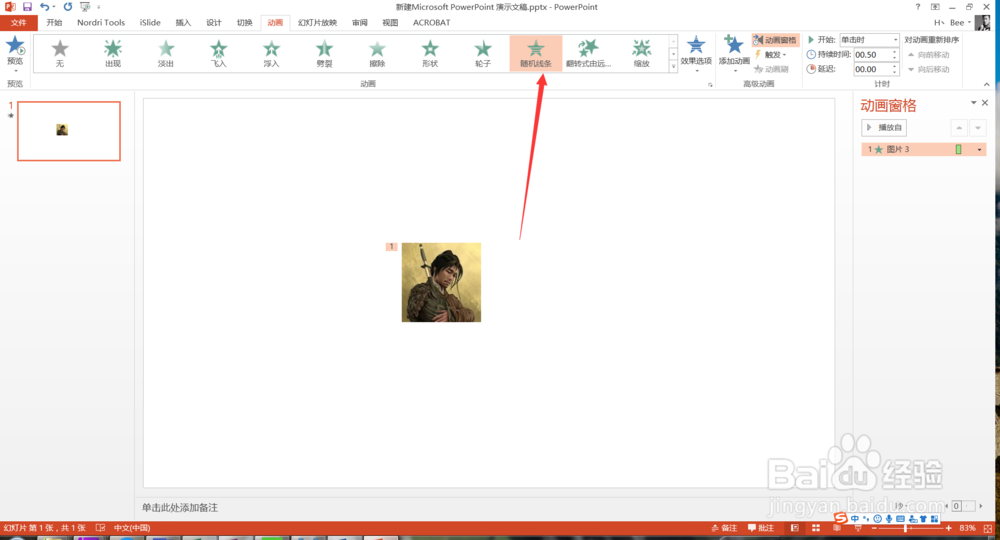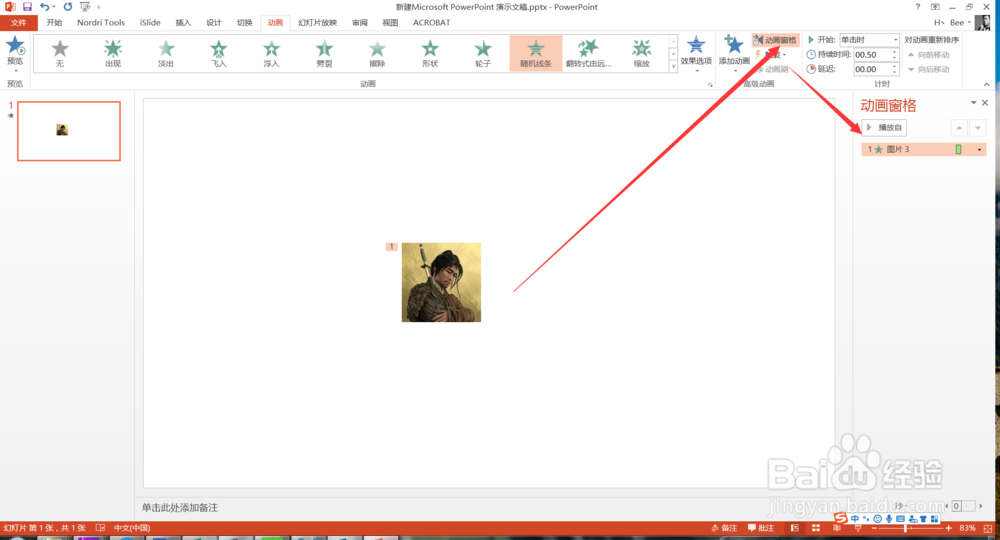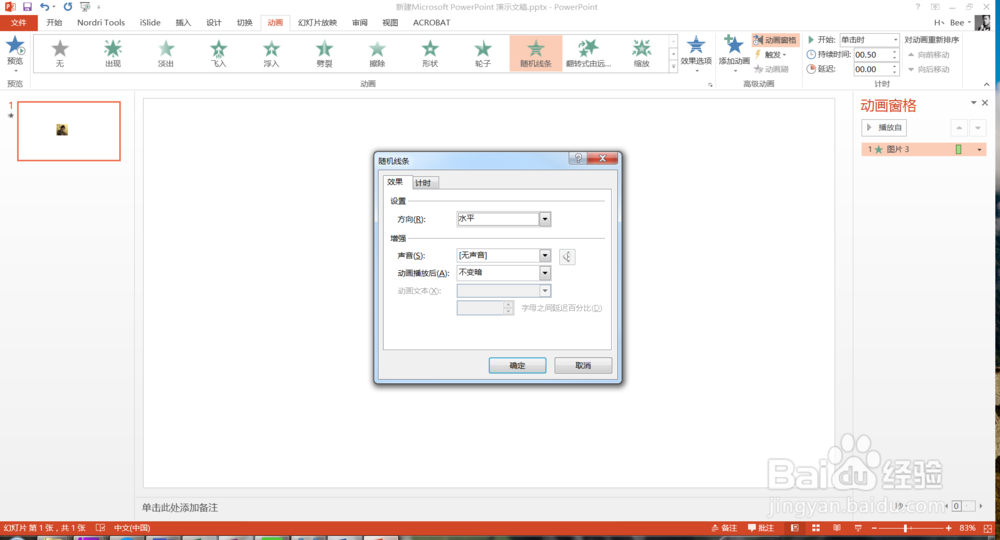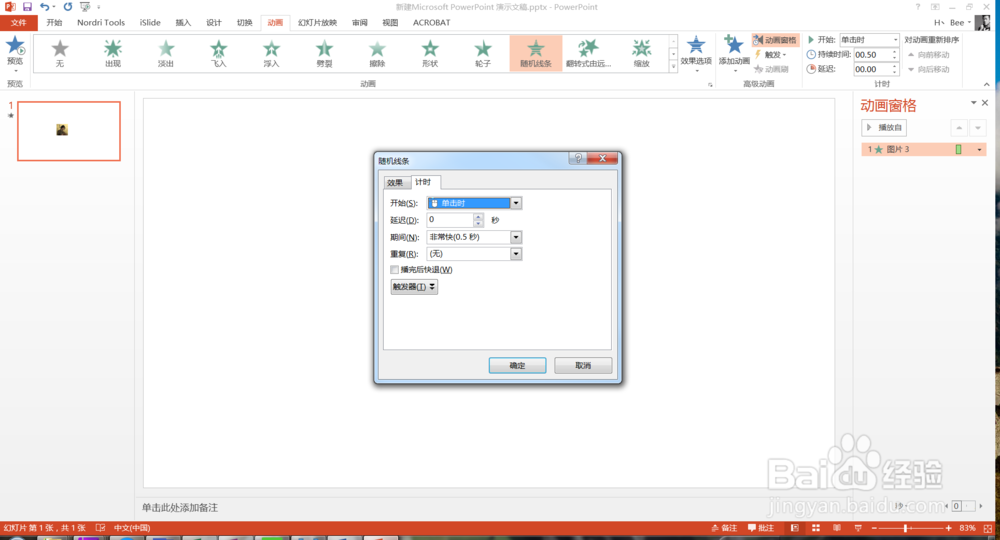教大家使用PPT给图片制作随机线条的动画效果
1、打开PPT,今天教大家使用PPT给图片制作随机线条的动画效果,如下图所示。
2、首先将准备好的图片插入到正文当中,如下图所示。
3、然后选中这张图片,点击动画菜单下的随机线条的动画效果,如下图所示。
4、设置完成后,点击动画窗格,在打开的动画窗格中点击播放按钮,可以看一下该动画效果,如下图所示。
5、点击该动画,在弹出的菜单中,选择效果选项,如下图所示。
6、在弹出的窗口中,可以设置效果及更多的内容,如下图所示。
7、更多PPT经验,关注小编来学习。
声明:本网站引用、摘录或转载内容仅供网站访问者交流或参考,不代表本站立场,如存在版权或非法内容,请联系站长删除,联系邮箱:site.kefu@qq.com。
阅读量:38
阅读量:70
阅读量:74
阅读量:33
阅读量:57